តើ iPhone របស់ខ្ញុំអាចអាប់ដេតទៅ iOS 15 បានទេ?
ថ្ងៃទី 27 ខែមេសា ឆ្នាំ 2022 • បានដាក់ទៅកាន់៖ ដំណោះស្រាយពាក្យសម្ងាត់ • ដំណោះស្រាយដែល បានបញ្ជាក់
នៅក្នុងសន្និសិទ Apple Worldwide Developers Conference ថ្មីៗនេះ ក្រុមហ៊ុនបានបង្ហាញពីប្រព័ន្ធប្រតិបត្តិការ iPhone ចុងក្រោយបំផុតរបស់ខ្លួនគឺ iOS 15។ ការអាប់ដេតការរចនាថ្មីពិតជាបានក្លាយជាប្រធានបទដ៏ក្តៅគគុកនៃការពិភាក្សាក្នុងចំណោមអ្នកប្រើប្រាស់ iPhone ។
នៅក្នុងអត្ថបទនេះ ខ្ញុំនឹងពិភាក្សាអំពីមុខងារថ្មីទាំងអស់ដែលនឹងមានជាមួយនឹងកំណែពេញលេញ ហើយប្រៀបធៀបវាជាមួយនឹងកម្មវិធី iOS 14 ដែលវានឹងត្រូវបានជំនួសក្នុងពេលឆាប់ៗនេះ។ ខ្ញុំក៏នឹងរាយបញ្ជីឧបករណ៍ដែលអាចប្រើបានជាមួយប្រព័ន្ធប្រតិបត្តិការថ្មី។
ដូច្នេះដោយមិនមានការភ្ញាក់ផ្អើលទៀតទេតោះចូលទៅវា!
- ផ្នែកទី 1៖ ការណែនាំអំពី iOS 15
- ផ្នែកទី 2: តើមានអ្វីថ្មីនៅលើ iOS 15?
- ផ្នែកទី 3៖ ប្រព័ន្ធប្រតិបត្តិការ iOS 15 ទល់នឹង iOS 14
- ផ្នែកទី 4: តើ iPhone មួយណានឹងទទួលបាន iOS 15?
ផ្នែកទី 1៖ ការណែនាំអំពី iOS 15
នៅក្នុងខែមិថុនា ឆ្នាំ 2021 ក្រុមហ៊ុន Apple បានបង្ហាញកំណែចុងក្រោយបំផុតនៃប្រព័ន្ធប្រតិបត្តិការ iOS របស់ខ្លួនគឺ iOS 15 ដែលគ្រោងនឹងចេញផ្សាយនៅជុំវិញរដូវស្លឹកឈើជ្រុះ - ភាគច្រើនប្រហែលថ្ងៃទី 21 ខែកញ្ញា រួមជាមួយការចេញលក់ iPhone 13 ។ iOS 15 ថ្មីផ្តល់នូវមុខងារថ្មីសម្រាប់ការហៅតាម FaceTime ។ ការផ្តល់ដើម្បីកាត់បន្ថយការរំខាន បទពិសោធន៍ថ្មីនៃការជូនដំណឹង ការរចនាឡើងវិញពេញលេញសម្រាប់ Safari, អាកាសធាតុ និងផែនទី និងច្រើនទៀត។
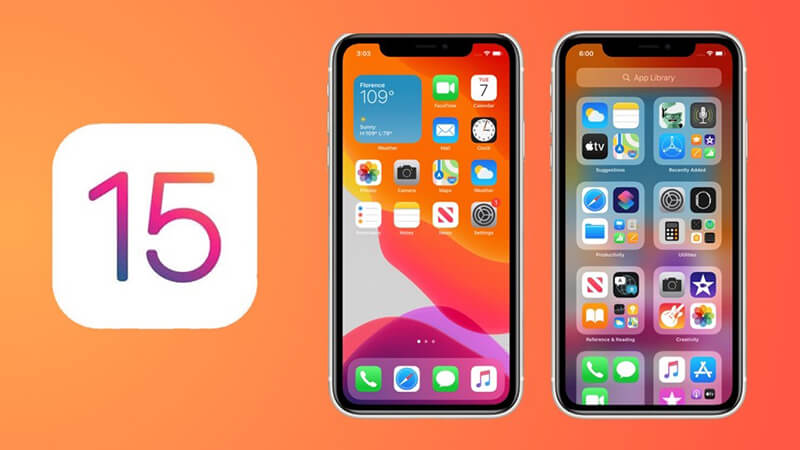
មុខងារទាំងនេះនៅលើ iOS 15 ត្រូវបានរចនាឡើងដើម្បីជួយអ្នកក្នុងការភ្ជាប់ទំនាក់ទំនងជាមួយអ្នកដ៏ទៃ ស្នាក់នៅក្នុងពេលនេះ រុករកពិភពលោកជុំវិញ និងទាញយកអត្ថប្រយោជន៍ពីភាពវៃឆ្លាតថាមវន្តដោយប្រើ iPhone ។
ផ្នែកទី 2: តើមានអ្វីថ្មីនៅលើ iOS 15?
សូមពិភាក្សាអំពីមុខងារដ៏អស្ចារ្យបំផុតមួយចំនួនដែល iOS 15 នឹងផ្តល់ជូន។
ពេលវេលាដែលប្រឈមមុខនឹង
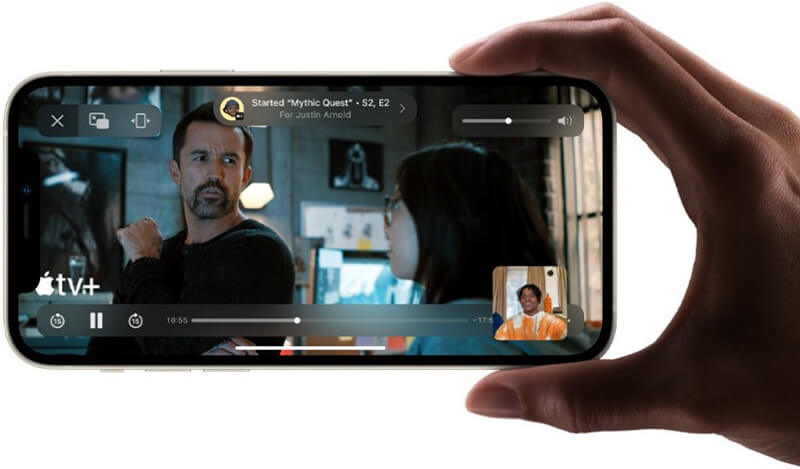
iOS 15 រួមបញ្ចូលមុខងារផ្តាច់មុខមួយចំនួនសម្រាប់ FaceTime ដែលមួយចំនួនអាចផ្តល់នូវការប្រកួតប្រជែងខ្លាំងចំពោះសេវាកម្មផ្សេងទៀតដូចជា Zoom ជាដើម។ Facetime របស់ iOS 15 មានការគាំទ្រ Spatial Audio ដើម្បីជួយឱ្យការសន្ទនាកាន់តែមានលក្ខណៈធម្មជាតិ ទិដ្ឋភាពក្រឡាចត្រង្គសម្រាប់ការហៅជាវីដេអូដើម្បីឱ្យមានការសន្ទនាកាន់តែប្រសើរ របៀបបញ្ឈរសម្រាប់វីដេអូ តំណភ្ជាប់ FaceTime អញ្ជើញនរណាម្នាក់នៅលើការហៅ FaceTime ពីគេហទំព័រ ទោះបីជាពួកគេជាអ្នកប្រើប្រាស់ Android និង Windows ក៏ដោយ។ និង SharePlay ដើម្បីចែករំលែកមាតិការបស់អ្នកក្នុងអំឡុងពេល FaceTime រួមទាំងការចែករំលែកអេក្រង់ តន្ត្រីជាដើម។
ផ្តោត ៖
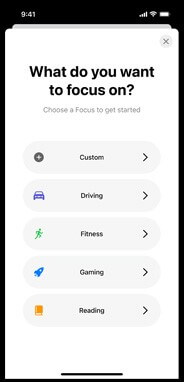
លក្ខណៈពិសេសនេះធ្វើឱ្យអ្នកស្ថិតនៅក្នុងពេលដែលអ្នកគិតថាអ្នកត្រូវផ្តោតអារម្មណ៍។ អ្នកអាចជ្រើសរើសការផ្តោតអារម្មណ៍ដូចជាការបើកបរ ការហាត់ប្រាណ ការលេងហ្គេម ការអានជាដើម។ ដែលអនុញ្ញាតឱ្យមានការជូនដំណឹងមួយចំនួនដែលអ្នកចង់ឱ្យការងាររបស់អ្នករួចរាល់ នៅពេលអ្នកស្ថិតនៅក្នុងតំបន់ ឬទទួលទានអាហារពេលល្ងាចរបស់អ្នក។
ការជូនដំណឹង ៖
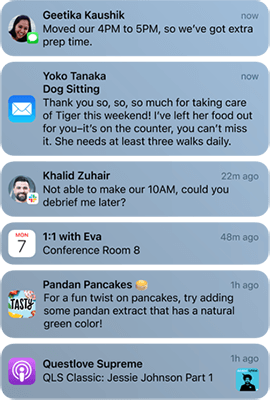
ការជូនដំណឹងផ្តល់ឱ្យអ្នកនូវមុខងារមួយដើម្បីកំណត់អាទិភាពការជូនដំណឹងយ៉ាងឆាប់រហ័សដែលផ្តល់ជូនជារៀងរាល់ថ្ងៃ យោងទៅតាមកាលវិភាគដែលអ្នកបានកំណត់។ iOS 15 នឹងបញ្ជាពួកវាដោយឆ្លាតវៃជាអាទិភាព ជាមួយនឹងការជូនដំណឹងដែលពាក់ព័ន្ធជាមុនសិន។
ផែនទី ៖
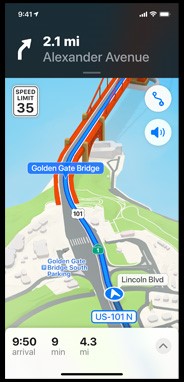
ការរុករកជាមួយនឹងផែនទីដែលបានធ្វើឱ្យប្រសើរឡើងគឺមានភាពច្បាស់លាស់ជាងជាមួយនឹងផ្លូវ អ្នកជិតខាង ដើមឈើ អគារជាដើម។ ដូច្នេះឥឡូវនេះ ផែនទីផ្តល់ជូនច្រើនជាងការដើរពីចំណុច A ដល់ចំណុច B ។
រូបថត ៖
មុខងារ Memories នៅក្នុង iOS 15 ប្រមូលផ្តុំរូបថត និងវីដេអូពីព្រឹត្តិការណ៍ទៅជាភាពយន្តខ្លីៗ ហើយអនុញ្ញាតឱ្យអ្នកកំណត់រូបរាង និងអារម្មណ៍នៃរឿងរបស់អ្នក។
កាបូប ៖
កម្មវិធីថ្មីនេះគាំទ្រសោថ្មីដើម្បីដោះសោនៅក្នុង iOS 15 ឧ. ផ្ទះ ការិយាល័យ។ល។ អ្នកក៏អាចបន្ថែមប័ណ្ណបើកបរ ឬលេខសម្គាល់រដ្ឋាភិបាលរបស់អ្នកទៅក្នុងកម្មវិធីនេះផងដែរ។
អត្ថបទបន្តផ្ទាល់ ៖
នេះគឺជាលក្ខណៈពិសេសមួយដែលខ្ញុំចូលចិត្ត។ វាដោះសោព័ត៌មានដ៏មានសារៈប្រយោជន៍ពីរូបភាពដែលអ្នកឃើញគ្រប់ទីកន្លែងដើម្បីសម្គាល់លេខ អត្ថបទ ឬវត្ថុក្នុងរូបភាពដោយឆ្លាតវៃ។
ឯកជនភាព ៖
Apple ជឿជាក់ថាមុខងារកំពូលមិនគួរមកដោយតម្លៃនៃភាពឯកជនរបស់អ្នកទេ។ ដូច្នេះហើយ ប្រព័ន្ធប្រតិបត្តិការ iOS 15 បានបង្កើនលទ្ធភាពមើលឃើញពីរបៀបដែលកម្មវិធីដែលអ្នកប្រើប្រចាំថ្ងៃទទួលបានសិទ្ធិចូលប្រើទិន្នន័យរបស់អ្នក និងការពារអ្នកពីការប្រមូលទិន្នន័យដែលមិនចង់បាន ដែលអនុញ្ញាតឱ្យអ្នកជាអ្នកគ្រប់គ្រងឯកជនភាពរបស់អ្នក។
មានការផ្លាស់ប្តូរបន្តិចបន្តួចទៀតដែល Apple បានធ្វើចំពោះកម្មវិធីផ្សេងទៀត ដូចជាស្លាកដែលបង្កើតដោយអ្នកប្រើប្រាស់ ការលើកឡើង និងទិដ្ឋភាពសកម្មភាពនៅក្នុងចំណាំ ការដើរស្ថិរភាព និងផ្ទាំងចែករំលែកថ្មីនៅក្នុងកម្មវិធីសុខភាព ដែលជាមុខងារចែករំលែកជាមួយអ្នកពេញលក្ខណៈសម្រាប់ការបន្លិច ខ្លឹមសារដែលត្រូវបានចែករំលែកនៅក្នុងការសន្ទនា Messages និងច្រើនទៀត។
ផ្នែកទី 3៖ ប្រព័ន្ធប្រតិបត្តិការ iOS 15 ទល់នឹង iOS 14
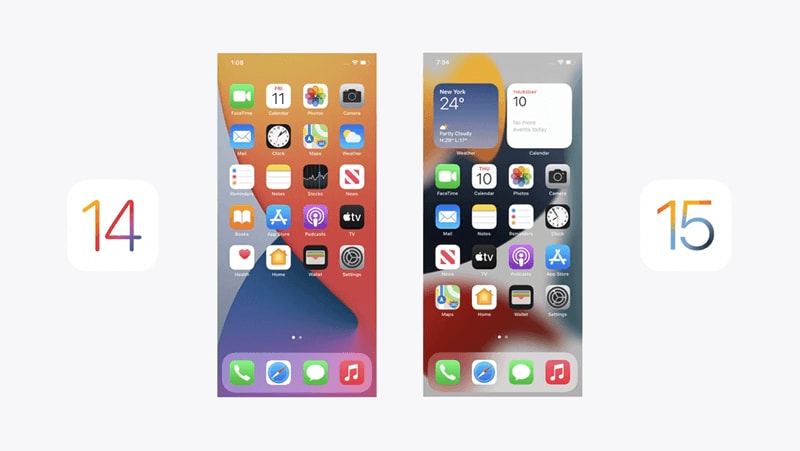
ឥឡូវនេះ យើងបានដឹងហើយថា ប្រព័ន្ធប្រតិបត្តិការណ៍ iOS 15 ថ្មីនេះ ចាំមើលថា តើប្រព័ន្ធប្រតិបត្តិការថ្មីនេះ ខុសពី iOS 14 ជំនាន់មុន យ៉ាងដូចម្តេច?
ប្រព័ន្ធប្រតិបត្តិការ iOS 14 បានណែនាំការអាប់ដេតសំខាន់ៗមួយចំនួនទៅកាន់ចំណុចប្រទាក់របស់ iPhones ពីធាតុក្រាហ្វិក បណ្ណាល័យកម្មវិធី និងកាត់បន្ថយ Siri ចូលទៅក្នុងពិភពលោកតូចមួយដែលបានកាន់កាប់លើអេក្រង់ទាំងមូល នៅពេលដែលអ្នកប្រើប្រាស់មានសំណួរដែលត្រូវសួរ។ Apple បានរក្សាទុកអ្វីៗទាំងនេះស្ទើរតែដូចអ្វីដែលពួកគេនៅជាមួយ iOS 15។ ផ្ទុយទៅវិញ ពួកគេកំពុងផ្តល់ជូននូវមុខងារថ្មីៗសម្រាប់កម្មវិធីស្នូលរបស់ពួកគេដូចជា FaceTime, Apple Music, Photos, Maps និង Safari ដែលយើងបានពិភាក្សាយ៉ាងខ្លីខាងលើ។
ផ្នែកទី 4: តើ iPhone មួយណានឹងទទួលបាន iOS 15?
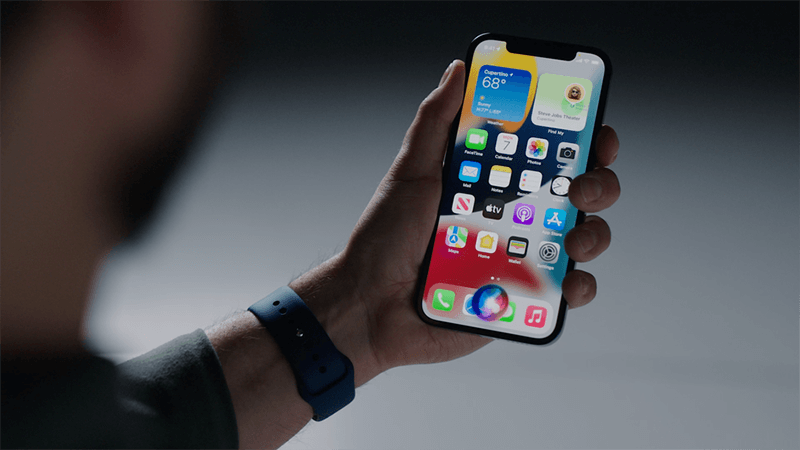
ឥឡូវនេះ អ្នកទាំងអស់គ្នានឹងចង់ដឹងថាតើ iPhone របស់អ្នកពិតជាអាចប្រើប្រាស់ជាមួយប្រព័ន្ធប្រតិបត្តិការថ្មីបានឬអត់។ ដូច្នេះដើម្បីឆ្លើយការចង់ដឹងចង់ឃើញរបស់អ្នក រាល់ iDevices ចាប់ពី iPhone 6s ឬខ្ពស់ជាងនេះ នឹងអាចដំឡើងកំណែទៅ iOS 15។ សូមពិនិត្យមើលបញ្ជីខាងក្រោមសម្រាប់ឧបករណ៍ដែល iOS15 នឹងអាចប្រើជាមួយបាន។
- iPhone SE (ជំនាន់ទី១)
- iPhone SE (ជំនាន់ទី 2)
- iPod touch (ជំនាន់ទី 7)
- ទូរស័ព្ទ iPhone 6s
- ទូរស័ព្ទ iPhone 6s បូក
- ទូរស័ព្ទ iPhone 7
- ទូរស័ព្ទ iPhone 7 Plus
- ទូរស័ព្ទ iPhone 8
- ទូរស័ព្ទ iPhone 8 បូក
- ទូរស័ព្ទ iPhone X
- ទូរស័ព្ទ iPhone XS
- iPhone XS Max
- ទូរស័ព្ទ iPhone XR
- ទូរស័ព្ទ iPhone ១១
- ទូរស័ព្ទ iPhone 11 Pro
- iPhone 11 Pro Max
- ទូរស័ព្ទ iPhone 12
- ទូរស័ព្ទ iPhone 12 ខ្នាតតូច
- ទូរស័ព្ទ iPhone 12 Pro
- iPhone 12 Pro Max
ដូច្នេះសង្ឃឹមថា អត្ថបទនេះបានជួយខ្ញុំឱ្យយល់កាន់តែច្បាស់អំពី iOS 15 និងមុខងារថ្មីៗរបស់វា។ ដូចគ្នានេះផងដែរ ខ្ញុំសូមណែនាំអ្នកឱ្យទៅរក Dr.Fone ដែលជាដំណោះស្រាយពេញលេញសម្រាប់ឧបករណ៍ iOS និង Android របស់អ្នក ពីបញ្ហាណាមួយដូចជាការបែកបាក់ប្រព័ន្ធ និងការបាត់បង់ទិន្នន័យ រហូតដល់ការផ្ទេរទូរស័ព្ទ និងច្រើនទៀត។
Dr.Fone បានជួយមនុស្សរាប់លាននាក់ឱ្យងើបឡើងវិញទិន្នន័យដែលបាត់របស់ពួកគេ ហើយថែមទាំងផ្ទេរទិន្នន័យពីឧបករណ៍ចាស់ទៅឧបករណ៍ថ្មី។ Dr.Fone ក៏អាចប្រើបានជាមួយប្រព័ន្ធប្រតិបត្តិការ iOS 15 ដូច្នេះអ្នកអាចប្រើមុខងារថ្មីដ៏អស្ចារ្យ និងរក្សាទិន្នន័យសំខាន់ៗរបស់អ្នកឱ្យមានសុវត្ថិភាពគ្រប់ពេល។
ដូច្នេះ តើធ្វើដូចម្តេចដើម្បីស្វែងរកពាក្យសម្ងាត់របស់អ្នកនៅលើ iOS 15 ជាមួយ Dr.Fone?
ជំហានទី 1: ទាញយក Dr.Fone ហើយជ្រើសរើសកម្មវិធីគ្រប់គ្រងពាក្យសម្ងាត់។

ជំហានទី 2: ភ្ជាប់ឧបករណ៍ iOS របស់អ្នកទៅកុំព្យូទ័ររបស់អ្នកដោយប្រើខ្សែរន្ទះ។
ជំហានទី 3: ចុចលើ "ចាប់ផ្តើមស្កេន" ហើយ Dr.Fone នឹងរកឃើញពាក្យសម្ងាត់គណនីរបស់អ្នកនៅលើប្រព័ន្ធប្រតិបត្តិការ iOS របស់អ្នក។
ឧបករណ៍។
ការស្កេននឹងចាប់ផ្តើម ហើយវានឹងចំណាយពេលពីរបីនាទីដើម្បីបញ្ចប់ដំណើរការនេះ។
ជំហានទី 4: ពិនិត្យពាក្យសម្ងាត់របស់អ្នក។


លោក James Davis
កម្មវិធីនិពន្ធបុគ្គលិក
វាយតម្លៃជាទូទៅ 4.5 ( 105 បានចូលរួម)